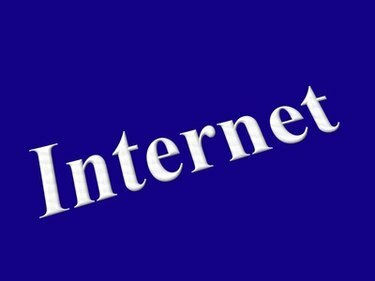
Можете да избришете историју прегледања тако што ћете избрисати кеш меморију и колачиће.
Док сурфујете Интернетом и уносите информације за пријављивање, неке веб локације чувају ваше личне податке у датотекама које се називају колачићи. Колачићи чувају ваше податке за пријаву тако да не морате да уносите информације сваки пут када посетите сајт. Поред тога, неки сајтови чувају податке о сајтовима као што су слике и документи у кеш меморији вашег претраживача. Ове привремене датотеке могу убрзати време потребно за посету веб локацији у будућности. Ако желите да се решите колачића и података из кеш меморије, то можете учинити тако што ћете пратити неколико корака.
интернет претраживач
Корак 1
Отворите Интернет Екплорер и изаберите „Безбедност“ на траци са алаткама.
Видео дана
Корак 2
Изаберите „Избриши историју прегледања…“ и означите поља поред „Колачићи“ и „Привремене Интернет датотеке“.
Корак 3
Кликните на „Избриши“ да бисте очистили кеш меморију и колачиће.
Фирефок
Корак 1
Отворите Фирефок и изаберите мени „Алати“. Кликните на „Очисти недавну историју“.
Корак 2
Изаберите „Све“ из падајућег менија поред „Временски опсег за брисање“. Означите поља поред „Кеш“ и „Колачићи“ на листи испод „Детаљи“.
Корак 3
Кликните на „Обриши сада“ да бисте избрисали кеш меморију и колачиће.
Гоогле Цхроме
Корак 1
Отворите Гоогле Цхроме и кликните на икону „француски кључ“ десно од траке за адресу.
Корак 2
Изаберите „Опције“ и кликните на картицу „Испод хаубе“. Кликните на „Обриши податке прегледања“ под „Приватност“ и означите поља поред „Испразни кеш“ и „Избриши Колачићи и други подаци о сајтовима.“ Изаберите „Све“ из падајућег менија „Обриши податке из овог периода:“ мени.
Корак 3
Кликните на „Обриши податке прегледања“ да испразните кеш меморију и избришете колачиће.




